PS怎么画简笔画猫脸? PS画方形猫脸的教程
ps中想要画一个猫脸,该怎么画呢?下面我们就来看看ps画方形猫脸图形的教程。
1、我们将ps这款软件打开,进入到ps的操作界面,然后在工具箱内找到钢笔工具,如图所示:
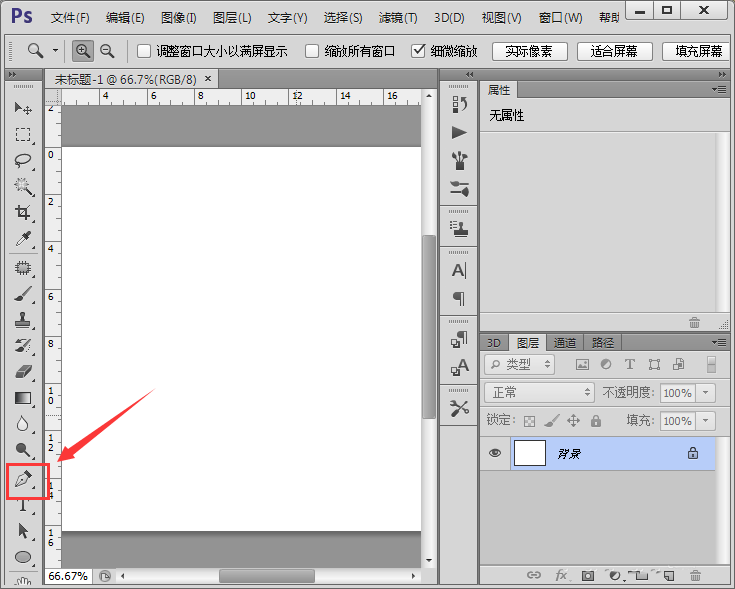
2、选择钢笔工具绘制出一个四边形作为猫脸,如图所示:
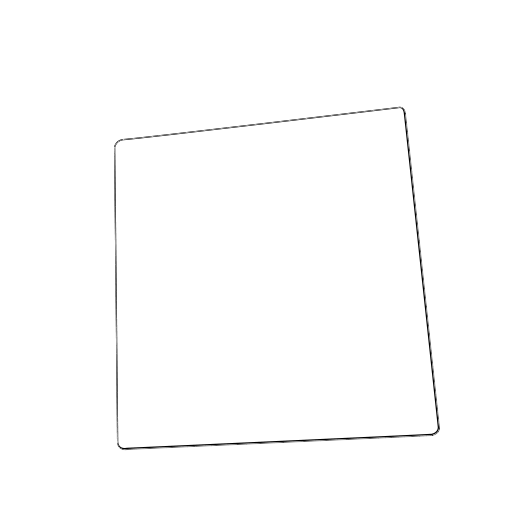
3、再在猫脸上面绘制出猫的两只耳朵,如图所示:
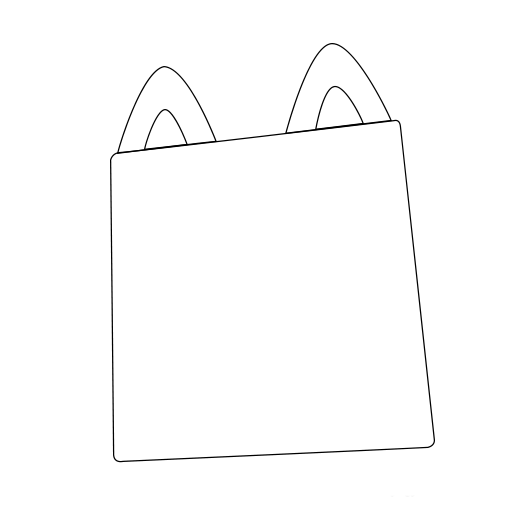
4、再在猫的头部上画出猫头部上的花纹,如图所示:
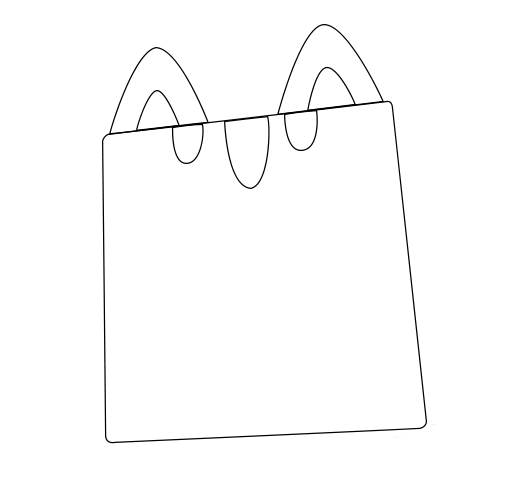
5、再在工具箱内找到椭圆形工具,如图所示:
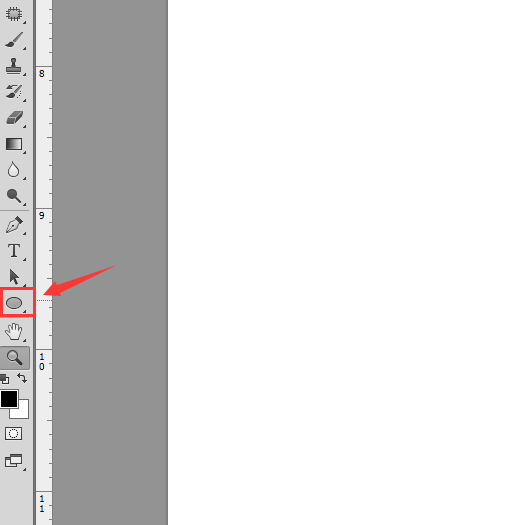
6、选择椭圆形工具我们再在猫脸上画出猫的两只眼睛,如图所示:
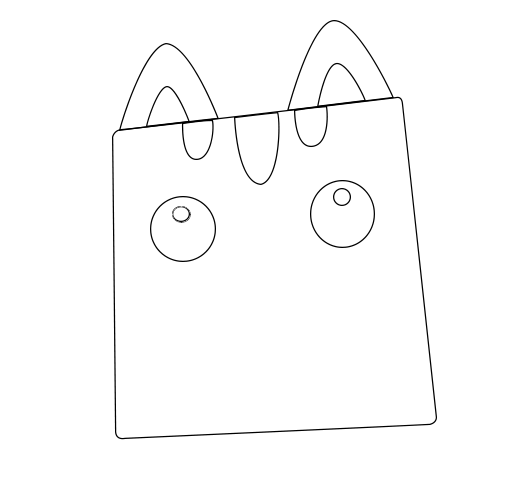
7、子案子啊眼睛下面画出猫的鼻子和嘴巴,如图所示:
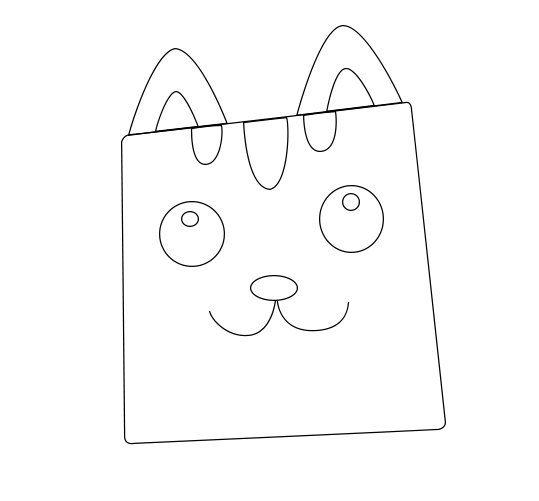
8、最后在嘴巴的两侧画出猫的胡须,然后再将猫的眼睛填充为黑色,这样猫脸我们就绘制好了,如图所示:
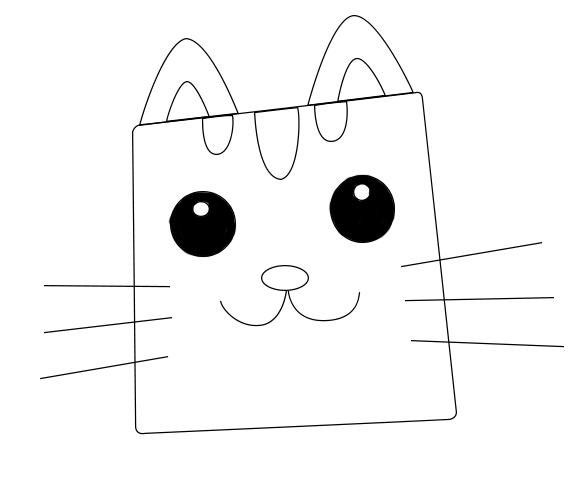
以上就是ps画方形猫脸图形的教程,希望大家喜欢,请继续关注PSD素材网(www.PSD.cn)。
-

PS怎么画切开的橙子? PS画可口橙子的教程
2022-10-03 93
-

PS菱形马赛克怎么做?用Photoshop给照片制作梦幻的菱形马赛克效果教程
2022-10-03 13
-

PS怎么绘制折叠效果的心形图案? PS折叠心形的制作方法
2022-10-03 8
-

怎样用PS给照片上的性感美女加上逼真的花朵纹身效果?
2022-10-03 11
-

PS怎么制作不锈钢防滑板?
2022-10-03 7
-
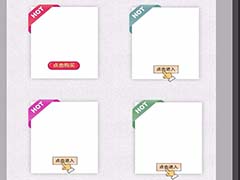
PS隔离图层怎么使用? PS隔离图层调整图层顺序的技巧
2022-10-03 29
-

PS怎么怎么画漂亮的烟雾效果? PS烟雾的制作方法
2022-10-03 125
-

PScc2017怎么使用智能滤镜对水珠进行模糊处理以产生立体效果?
2022-10-03 14
-

csh文件怎么导入PS?Photoshop载入.csh图形形状文件的方法介绍
2022-10-03 64
-

photoshop怎么画绵羊? PS画简笔画绵羊的教程
2022-10-03 43
-

PS怎样制作一个酷炫好看被光晕环绕的星球图片?
2022-10-03 8
-

PS图片怎么纤维化? PS图片添加纤维纹理特效的教程
2022-10-03 13
-
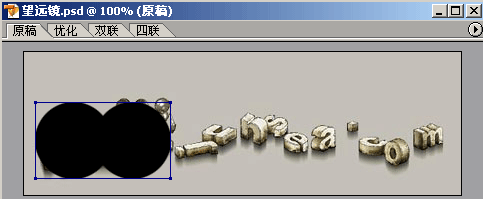
PS怎么制作一个黑夜中望远镜观景的动画效果?
2022-10-03 16
-

PS如何制作星空头像?PS快速制作漂亮的星空头像教程
2022-10-03 12
-
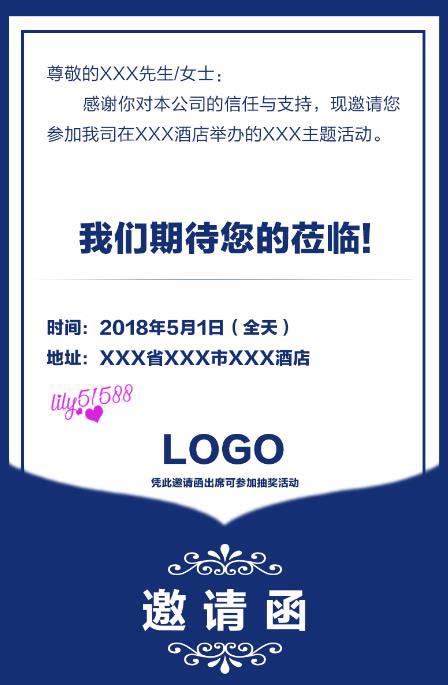
PS怎么设计精美的邀请函? PS邀请函的制作方法
2022-10-03 280
-

PS简单制作金属环实例教程
2022-10-03 6
-

实例讲解PS中钢笔形状与路径的区别
2022-10-03 15
-

怎么用PS做圆形构图?photoshop制作漂亮的圆形构图教程
2022-10-03 8
-

PS怎么做人物投影?PS给芭蕾舞女孩添加逼真的倒影效果教程
2022-10-03 21
-
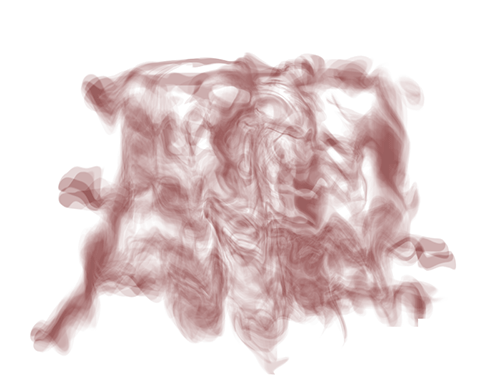
PS如何制作烟雾效果?利用Photoshop液化功能快速制作烟雾效果教程
2022-10-03 21
-
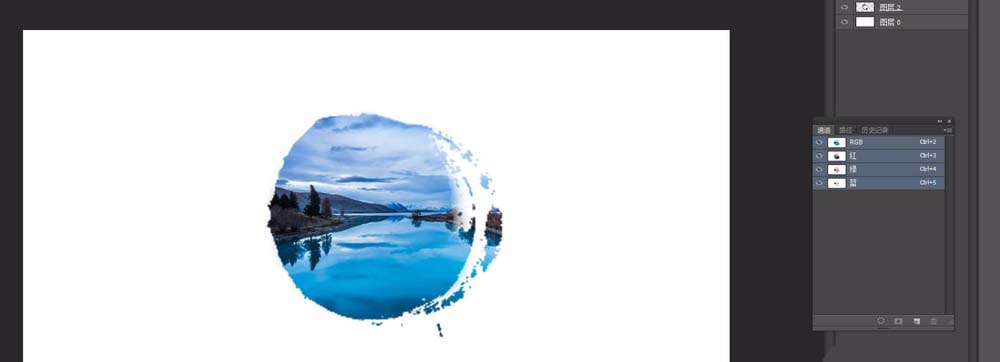
PS图片怎么制作成毛笔画出来的毛边效果?
2022-10-03 166